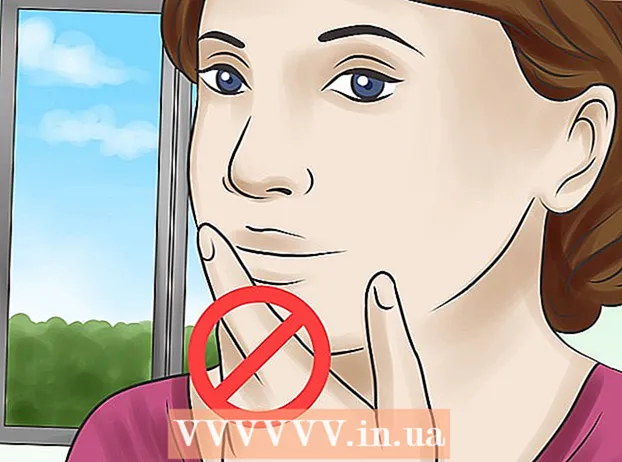Kirjoittaja:
Ellen Moore
Luomispäivä:
20 Tammikuu 2021
Päivityspäivä:
1 Heinäkuu 2024

Sisältö
Google Earthin 3D -rakennukset koostuvat kokonaan Google SketchUpissa tai Google Building Makerissa tehdyistä malleista. Mallinnuksen luominen Google Earthille on erittäin helppoa.
Askeleet
 1 Avaa SketchUp. Se on Google Earthin suosituin mallinnustyökalu.
1 Avaa SketchUp. Se on Google Earthin suosituin mallinnustyökalu.  2 Siirry "Tiedosto" -kohtaan ja napsauta sitten "Geo-location" -painiketta. Seuraavaksi ikkuna, jossa on satelliittikuvia, tulee näkyviin.
2 Siirry "Tiedosto" -kohtaan ja napsauta sitten "Geo-location" -painiketta. Seuraavaksi ikkuna, jossa on satelliittikuvia, tulee näkyviin.  3 Anna sijainti. Valitse sitten Näkymätila, kunnes saat täydellisen kuvan mallinnettavasta rakennuksesta.
3 Anna sijainti. Valitse sitten Näkymätila, kunnes saat täydellisen kuvan mallinnettavasta rakennuksesta.  4 Napsauta Valitse alue -painiketta ja muuta rakennuksen peittävän kehyksen kokoa ja napsauta sitten Kaappaa. Tämä ottaa "kuvakaappauksen" kuvasta.
4 Napsauta Valitse alue -painiketta ja muuta rakennuksen peittävän kehyksen kokoa ja napsauta sitten Kaappaa. Tämä ottaa "kuvakaappauksen" kuvasta.  5 Kuvan pitäisi näkyä mallissasi. Mallinnuksen helpottamiseksi korosta rakennuksesi ääriviivoja Viivat -työkalulla.
5 Kuvan pitäisi näkyä mallissasi. Mallinnuksen helpottamiseksi korosta rakennuksesi ääriviivoja Viivat -työkalulla.  6 Kääri mallisi. Google Earth ei "katso" rakennuksiin, mikä yksinkertaistaa huomattavasti tehtävääsi. Ei tarvitse lisätä muita tekstuureja.
6 Kääri mallisi. Google Earth ei "katso" rakennuksiin, mikä yksinkertaistaa huomattavasti tehtävääsi. Ei tarvitse lisätä muita tekstuureja.  7 Lisää kuva katosta. Napsauta Materiaalit -työkalua (jäljempänä maali ämpäriin) ja napsauta sitten Pipetti -työkalua. Kun työkalu on valittu, napsauta Satelliittikuvat. Napsauta lopuksi mallisi kattoa. Katto näyttää todellisen rakennuksen alkua.
7 Lisää kuva katosta. Napsauta Materiaalit -työkalua (jäljempänä maali ämpäriin) ja napsauta sitten Pipetti -työkalua. Kun työkalu on valittu, napsauta Satelliittikuvat. Napsauta lopuksi mallisi kattoa. Katto näyttää todellisen rakennuksen alkua.  8 Lisää valokuvatekstejä. Siirry ikkunaan ja valitse Valokuvatekstit. Napsauta rakennuksen toista puolta ja napsauta sitten Valitse alue -painiketta. Kun pääset rakennuksen sivulle, napsauta Tartu työkalua ja se puoli on kuvioitu. Tee sama muillekin malleillesi.
8 Lisää valokuvatekstejä. Siirry ikkunaan ja valitse Valokuvatekstit. Napsauta rakennuksen toista puolta ja napsauta sitten Valitse alue -painiketta. Kun pääset rakennuksen sivulle, napsauta Tartu työkalua ja se puoli on kuvioitu. Tee sama muillekin malleillesi.  9 Rakennuksesi pitäisi näyttää kuvalta. Varmista, että valokuvien tekstuurit ovat tarkkoja ja täydellisiä.
9 Rakennuksesi pitäisi näyttää kuvalta. Varmista, että valokuvien tekstuurit ovat tarkkoja ja täydellisiä.  10 Lisää 3D -malli. Kun kirjoitat mallitietoja, varmista, että "Google Earth Ready" tarkistaa.
10 Lisää 3D -malli. Kun kirjoitat mallitietoja, varmista, että "Google Earth Ready" tarkistaa.  11 Odota. Arvioijat analysoivat mallin ja katsovat, täyttääkö se Google Earth 3D: n rakennusvaatimukset.
11 Odota. Arvioijat analysoivat mallin ja katsovat, täyttääkö se Google Earth 3D: n rakennusvaatimukset.  12 Tarkista mallisi tila jonkin ajan kuluttua. Jos malli hyväksytään, näet nimen vieressä nauhan, joka osoittaa, että se on lisätty. Jos ei, sinun pitäisi nähdä nauha, jossa on punainen symboli.
12 Tarkista mallisi tila jonkin ajan kuluttua. Jos malli hyväksytään, näet nimen vieressä nauhan, joka osoittaa, että se on lisätty. Jos ei, sinun pitäisi nähdä nauha, jossa on punainen symboli.  13 Voit myös tarkastella mallia Google Earthissa nähdäksesi, onko se hyväksytty.
13 Voit myös tarkastella mallia Google Earthissa nähdäksesi, onko se hyväksytty.
Vinkkejä
- Joskus rakennuksiin kuuluu toinen rakennus, joka piilottaa toisen seinän, mikä tekee valokuvatekstuurista mahdottoman. Valitsit mallisi seinän, tartu seinään, jossa ei ole mitään, mutta joka on samanvärinen kuin ensimmäinen valitsemasi seinä, ja lisäsi valokuvan.
- Voit tarkistaa mallivaatimukset Google Earthista.
Mitä tarvitset
- Google Earth
- SketchUp
- Internet-yhteys